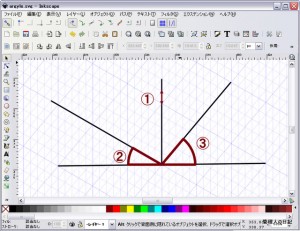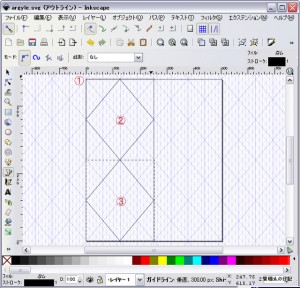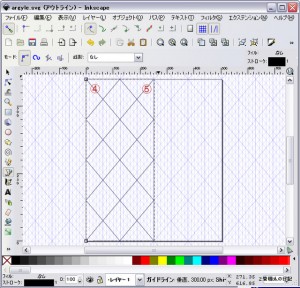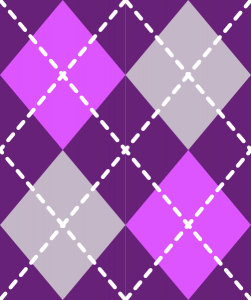先日、グリッド表示を使って、千鳥格子を書いてみました。
今回は、アーガイルを書いてみます。
千鳥格子のように矩形の格子の場合は通常のグリッド表示を行えばOKなのですが、
アーガイルのように傾いた格子を書くときにはちょっと書きにくいかと思います。
こんな時には結晶グリッドを使うと書きやすくなります。
使用する機能
- 結晶グリッド
- ベジエツール
- ストロークのスタイル
書き方
Step1 ドキュメントの設定
[ファイル]→[ドキュメントの設定]
[ページ]タブ
カスタムサイズ(px)
幅 503.46
高さ 600
[グリッド]タブ

下記のように設定する
①30px
②50
③50
Step2 ベジエツールでパーツを書く
Step3 着色
それぞれのパーツのフィルを好みの色に着色する。そのあとにストロークを削除すればOK(①②③のパーツ)。
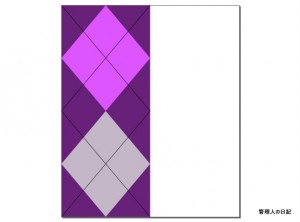
④⑤のパーツは次のように作成する。
[フィル/ストローク](Shift + Ctrl + F)
の[ストロークのスタイル]タブを開く。
次のように設定する。
値は適当に変更してください。
【幅】8px
【端】丸
【線種】適当な点線
ストロークの塗りを白に設定して完成。
※注意1
④⑤のパスはストロークの幅を設定するため①の矩形よりも大きくなります。
したがって、そのままだと複製してつなぐときにスキマが出来ます。
最下部の矩形を複製して、クリップするか、パスのサイズを直接矩形の大きさに合わせる必要があります。
※注意2
整列ツールなどで、オブジェクトをくっつけたときに透明な隙間ができることがあります。(最後の画像を参照)
これの対処は以下のようなものが考えられます。
- パターンをつなぎ合わせずに、最初からページサイズを大きくしておいて、サイズに応じた個数の模様を書く
- オブジェクトをわずかにずらす
- オブジェクトを複製し、最下部に配置しずらす
- 背景の色を設定する
最後のはつなぎ目の部分がすべて同じ色であればいいけれど、
違う色があれば、やはりつなぎ目が見えるのでずらす方法が無難かと思います。